Připojení k počítači přes Wi-Fi
Tato část popisuje, jak připojit fotoaparát k počítači prostřednictvím Wi-Fi a provádění operací fotoaparátu s použitím nástroje EOS Utility (software EOS). Nejnovější verzi nástroje EOS Utility nainstalujte do počítače před nastavením připojení (Wi-Fi).
Pokyny k ovládání počítače naleznete v návodu k použití počítače.
Ovládání fotoaparátu pomocí nástroje EOS Utility
Pomocí nástroje EOS Utility můžete importovat snímky z fotoaparátu, ovládat fotoaparát a provádět další operace.
Kroky prováděné na fotoaparátu (1)
-
Nastavte nastavení Wi-Fi na možnost [Povolit].
- Viz kroky 1 – 2 v části Připojení ke smartphonu kompatibilnímu s Bluetooth přes Wi-Fi.
-
Vyberte možnost [
: Wi-Fi/Bluetooth připojení].
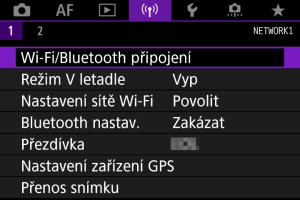
-
Vyberte možnost [
Dálk. ovládání (EOS Utility)].
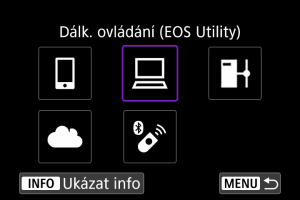
-
Vyberte možnost [Přidat zařízení pro připojení].
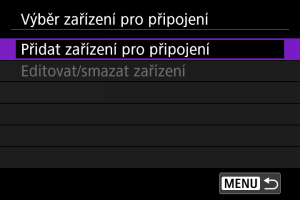
-
Zkontrolujte SSID (název sítě) a heslo.
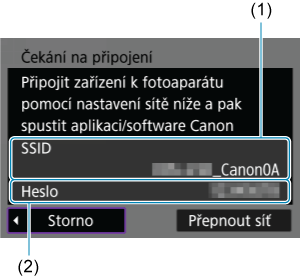
- Zkontrolujte SSID (1) a heslo (2) zobrazené na fotoaparátu.
Kroky prováděné na počítači (1)
-
Vyberte SSID a pak zadejte heslo.
Obrazovka počítače (příklad)
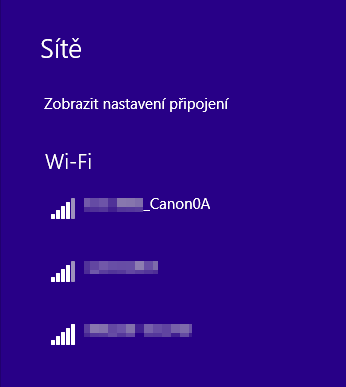
- Na obrazovce nastavení sítě počítače vyberte identifikátor SSID zkontrolovaný v kroku 5 v části Kroky prováděné na fotoaparátu (1).
- Pro heslo zadejte heslo zkontrolované v kroku 5 v části Kroky prováděné na fotoaparátu (1).
Kroky prováděné na fotoaparátu (2)
-
Vyberte možnost [OK].
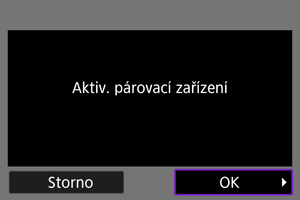
-
Zobrazí se následující zpráva. Symboly „******“ představují posledních šest číslic adresy MAC fotoaparátu, který chcete připojit.
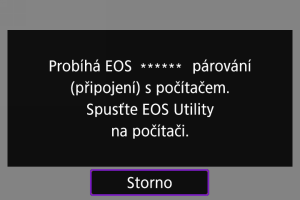
-
Kroky prováděné na počítači (2)
-
Spusťte nástroj EOS Utility.
-
V aplikaci EOS Utility klikněte na položku [Pairing over Wi-Fi/LAN/Párování přes síť Wi-Fi/LAN].
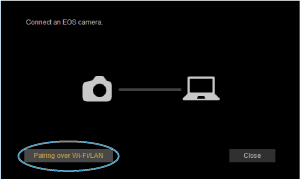
- Pokud se zobrazí zpráva související s firewallem, vyberte možnost [Yes/Ano].
-
Klikněte na možnost [Connect/Připojit].
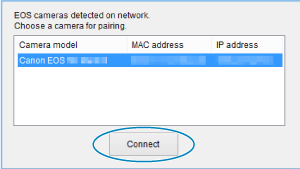
- Vyberte fotoaparát, ke kterému se chcete připojit, a pak klikněte na [Connect/Připojit].
Kroky prováděné na fotoaparátu (3)
-
Navažte připojení na síť Wi-Fi.
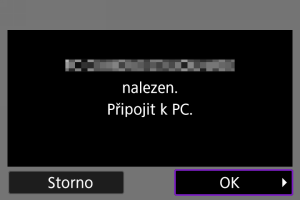
- Vyberte možnost [OK].
Obrazovka [ Wi-Fi zapnuto]
Wi-Fi zapnuto]
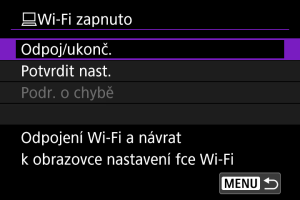
-
Odpoj/ukonč.
- Ukončí připojení Wi-Fi.
-
Potvrdit nast.
- Nastavení lze zkontrolovat.
-
Podr. o chybě
- Pokud dojde k chybě připojení k síti Wi-Fi, můžete zkontrolovat podrobnosti chyby.
Připojení k počítači přes Wi-Fi je nyní dokončeno.
- Ovládejte fotoaparát pomocí nástroje EOS Utility v počítači.
- Chcete-li se znovu připojit pomocí sítě Wi-Fi, prostudujte si část Opětovné připojení pomocí sítě Wi-Fi.
Upozornění
-
Pokud je připojení k síti Wi-Fi ukončeno během dálkového snímání filmu, stane se toto:
- Veškeré probíhající záznamy filmů v režimu záznamu filmů budou pokračovat.
- Veškeré probíhající záznamy filmů v režimu fotografování budou ukončeny.
- Fotoaparát nelze používat v režimu fotografování, pokud je nastaven do režimu záznamu filmů v nástroji EOS Utility.
- Po navázání připojení přes síť Wi-Fi k nástroji EOS Utility nemusí být některé funkce dostupné.
- Při dálkovém fotografování se může zpomalit rychlost automatického zaostřování.
- V závislosti na stavu komunikace může zobrazení snímku nebo uvolnění závěrky proběhnout pomaleji.
- Při dálkovém snímání s živým náhledem je rychlost přenosu snímků v porovnání s přenosem přes propojovací kabel pomalejší. Pohybující se objekty proto nelze zobrazit plynule.
Přímý přenos
Když je fotoaparát připojen k aplikaci EOS Utility a je zobrazené hlavní okno aplikace EOS Utility, můžete z fotoaparátu přenášet snímky do počítače.
Výběr snímků k přenosu
-
Vyberte možnost [
: Přenos snímku].
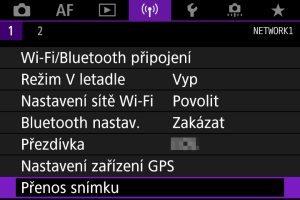
-
Vyberte možnost [Výběr/přenos sním.].
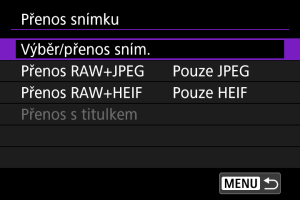
-
Vyberte možnost [Přímý přenos].
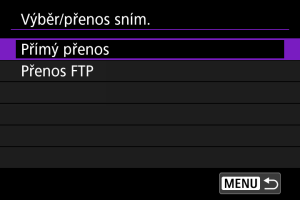
-
Vyberte možnost [Výb.sním.].
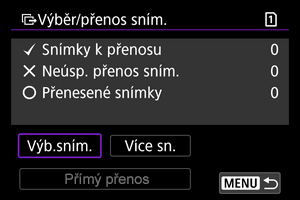
-
Vyberte snímky, které chcete přenést.
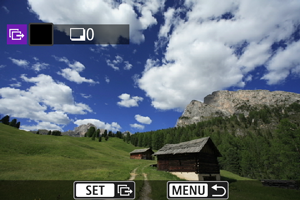
- Otáčením voliče
vyberte snímek, který chcete odeslat, a stiskněte tlačítko
.
- Pomocí ovladače
přidejte v levé horní části displeje zaškrtnutí [
] a stiskněte
.
- Otočením voliče
doleva můžete přepnout na výběr snímků ze zobrazení po třech snímcích. Zpět do zobrazení jednotlivých snímků se vrátíte otočením ovladače
doprava.
- Chcete-li vybrat další snímky pro přenos, opakujte krok 5.
- Po výběru snímku stiskněte tlačítko
.
- Otáčením voliče
-
Vyberte možnost [Přímý přenos].
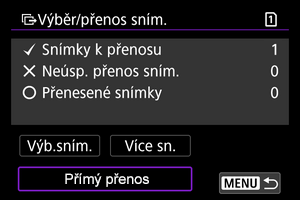
-
Vyberte možnost [OK].
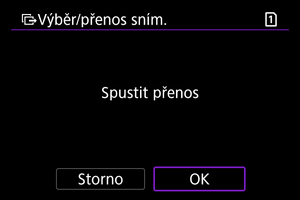
- Vybrané snímky se přenesou do počítače.
Výběr více snímků
Když zvolíte způsob výběru, lze přenést víc snímků najednou.
-
Přístup k obrazovce [Výběr/přenos sním.].
- Postupujte podle kroků 1–3 v Výběr snímků k přenosu.
-
Vyberte možnost [Více sn.].
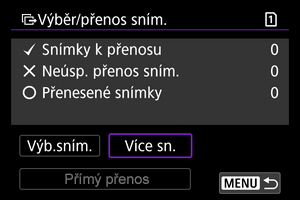
-
Vyberte metodu výběru, kterou chcete použít.
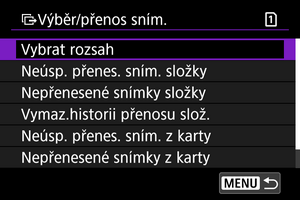
-
Výběr rozsahu

- Vyberte možnost [Vybrat rozsah]. Výběrem prvního a posledního obrázku rozsahu označíte všechny snímky v rozsahu zaškrtnutím [
]; odešle se jedna kopie každého obrázku.
- Chcete-li změnit počet snímků v zobrazení náhledového indexu, otočte ovladačem
.
- Vyberte možnost [Vybrat rozsah]. Výběrem prvního a posledního obrázku rozsahu označíte všechny snímky v rozsahu zaškrtnutím [
-
Ve složce
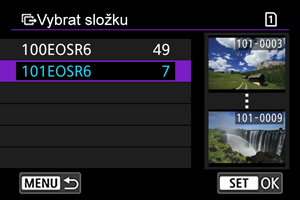
- Pomocí položky [Neúsp. přenes. sním. složky] vyberete všechny snímky ve vybrané složce, u nichž došlo k chybě během přenosu.
- Pomocí položky [Nepřenesené snímky složky] vyberete všechny neodeslané snímky ve vybrané složce.
- Pomocí položky [Vymaz.historii přenosu slož.] vymažete historii přenosu snímků ve vybrané složce. Po vymazání historie přenosu můžete pomocí položky [Nepřenesené snímky složky] znovu přenést všechny snímky ve složce.
-
Na kartě
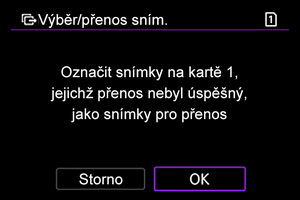
- Volbou [Neúsp. přenes. sním. z karty] se vyberou všechny snímky na vybrané kartě, u nichž došlo k chybě během přenosu.
- Volbou [Nepřenesené snímky z karty] vyberete všechny neodeslané snímky ve vybrané kartě.
- Volbou [Vymaz.historii přenosu karty] dojde k vymazání historie přenosu snímků na vybrané kartě. Po vymazání historie přenosu můžete vybrat [Nepřenesené snímky z karty] a znovu přenést všechny snímky na kartě.
-
-
Vyberte možnost [Přímý přenos].
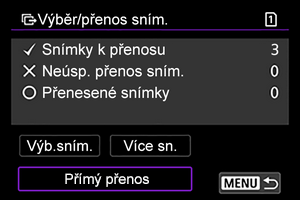
-
Vyberte možnost [OK].
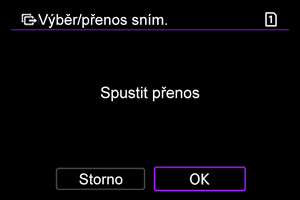
- Vybrané snímky se přenesou do počítače.
Přenos snímků RAW+JPEG nebo RAW+HEIF
U snímků typu RAW+JPEG nebo RAW+HEIF můžete zadat, které snímky se mají přenést.
-
Vyberte možnost [
: Přenos snímku].
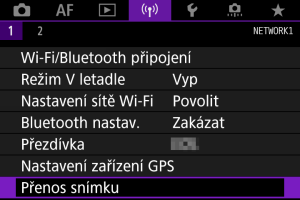
-
Vyberte typ snímků, které chcete přenášet.
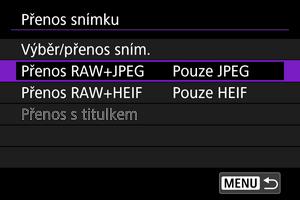
-
Přenos RAW+JPEG
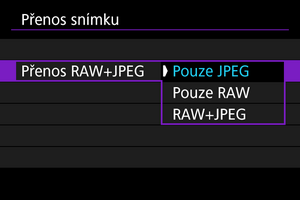
- Vyberte [Přenos RAW+JPEG], poté vyberte [Pouze JPEG], [Pouze RAW] nebo [RAW+JPEG].
-
Přenos RAW+HEIF
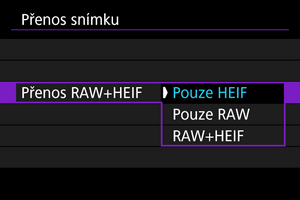
- Vyberte [Přenos RAW+HEIF], poté vyberte [Pouze HEIF], [Pouze RAW] nebo [RAW+HEIF].
-
Upozornění
- Některé položky nabídky nejsou k dispozici v průběhu přenosu snímku.
Vytváření a registrace titulků
Můžete vytvářet titulky a registrovat je do fotoaparátu, aby mohly být používány, jak je popsáno v kapitole Přidávání titulků před přenosem.
-
Spusťte program EOS Utility a vyberte položku [Camera settings/Nastavení fotoaparátu].
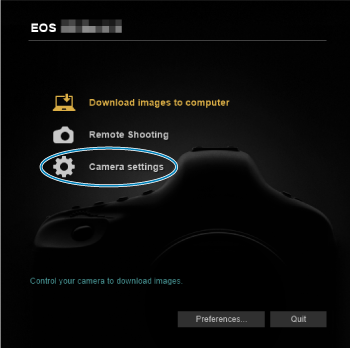
-
Vyberte možnost [WFT Captions/Titulky WFT].
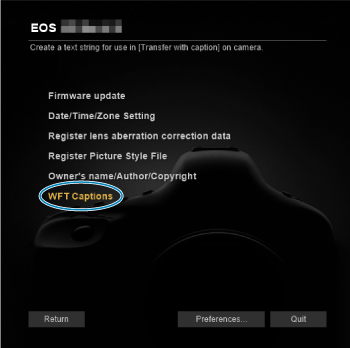
-
Zadejte titulek nebo titulky.
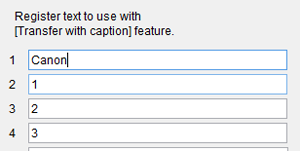
- Můžete zadat až 31 znaků (ve formátu ASCII).
- Chcete-li načíst data titulků uložená ve fotoaparátu, vyberte položku [Load settings/Načíst nastavení].
-
Nastavte titulky na fotoaparátu.
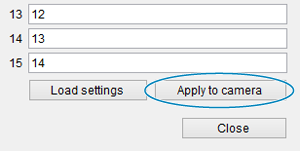
- Vyberte [Apply to camera/Použít na fotoaparát] pro nastavení nových titulků ve fotoaparátu.